
Kita semua tahu perasaan itu: Anda merekam video di iPhone dalam mode potret, dan kemudian mencoba menontonnya dalam lanskap dan semuanya miring. Untungnya, Anda dapat memperbaiki rotasi video hanya dalam beberapa langkah sederhana.

Opsi Satu: Gunakan iMovie
IMovie Apple memiliki kemampuan bawaan ini, dan gratis untuk semua iPhone yang dibeli setelah 1 September 2013. Jika Anda menjalankan iPhone pra-5c dan tidak ingin membayar $ 4,99 untuk iMovie, lihat aplikasi yang kami rekomendasikan di bagian kedua di bawah.
Jika tidak, buka App Store dan unduh .
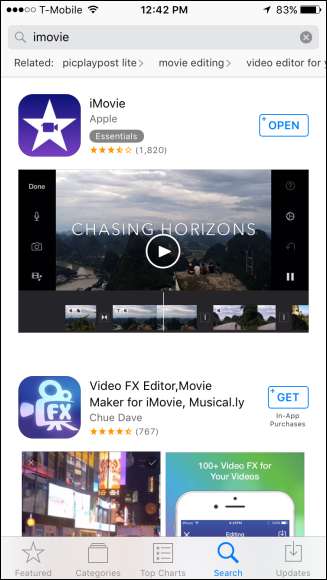
Setelah iMovie diinstal, buka dan ketuk "Video" lalu pilih video yang ingin Anda perbaiki.
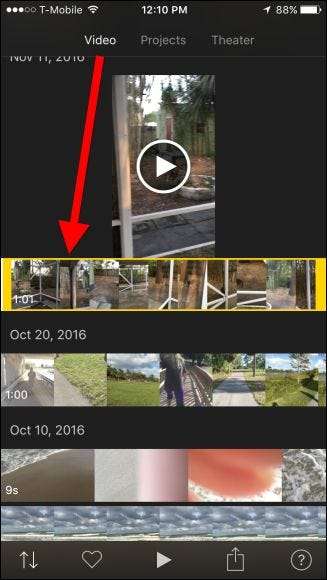
Di bagian bawah layar, ketuk tombol bagikan.
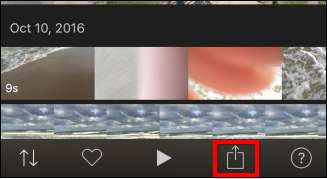
Pada layar yang dihasilkan, pilih "Buat Video".
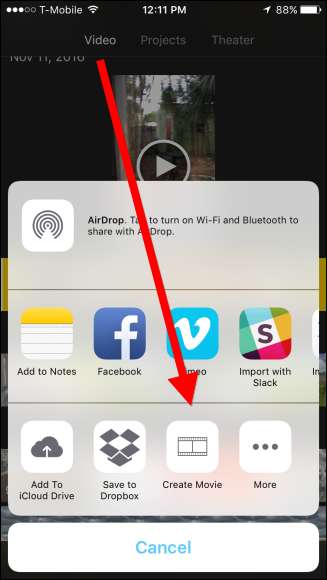
Sekarang, ambil ibu jari dan telunjuk Anda dan putar video sehingga diputar dengan benar.
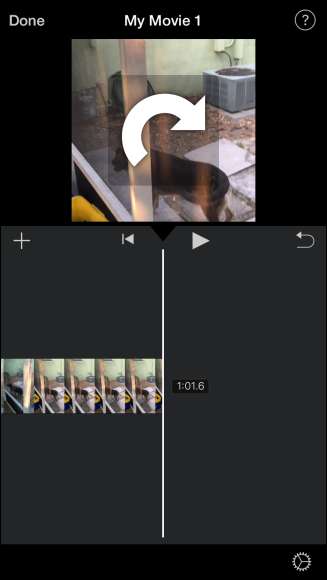
Sekarang video potret Anda akan berada dalam mode lanskap.
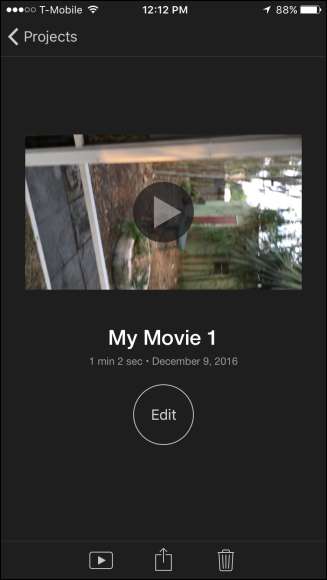
Sekali lagi, ketuk ikon Bagikan dan kemudian "Simpan Video".
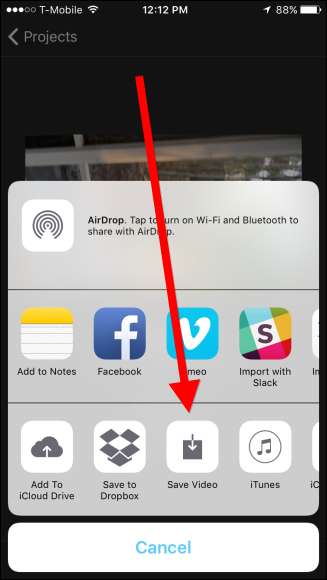
TERKAIT: Cara Merekam Video 4K di iPhone
Simpan video dalam resolusi yang sesuai dengan kualitas video asli Anda, yang merupakan kualitas tertinggi yang tersedia, dalam hal ini "HD - 1080p". Catatan: Anda dapat menyimpan dalam 4K, tetapi hanya jika Anda merekam aslinya dalam 4K. Jika Anda ingin merekam video dengan kualitas yang lebih tinggi, Anda harus melakukannya ubah pengaturan terlebih dahulu .
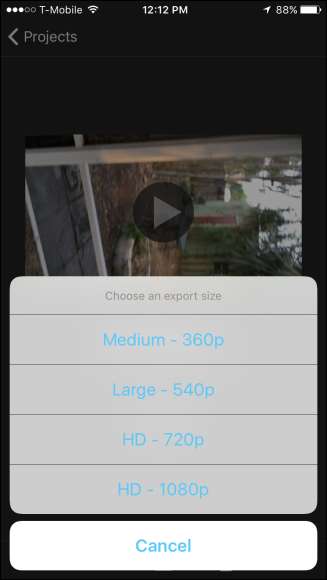
Setelah iMovie selesai menyimpan video Anda, video itu akan tersedia di Perpustakaan Foto Anda.
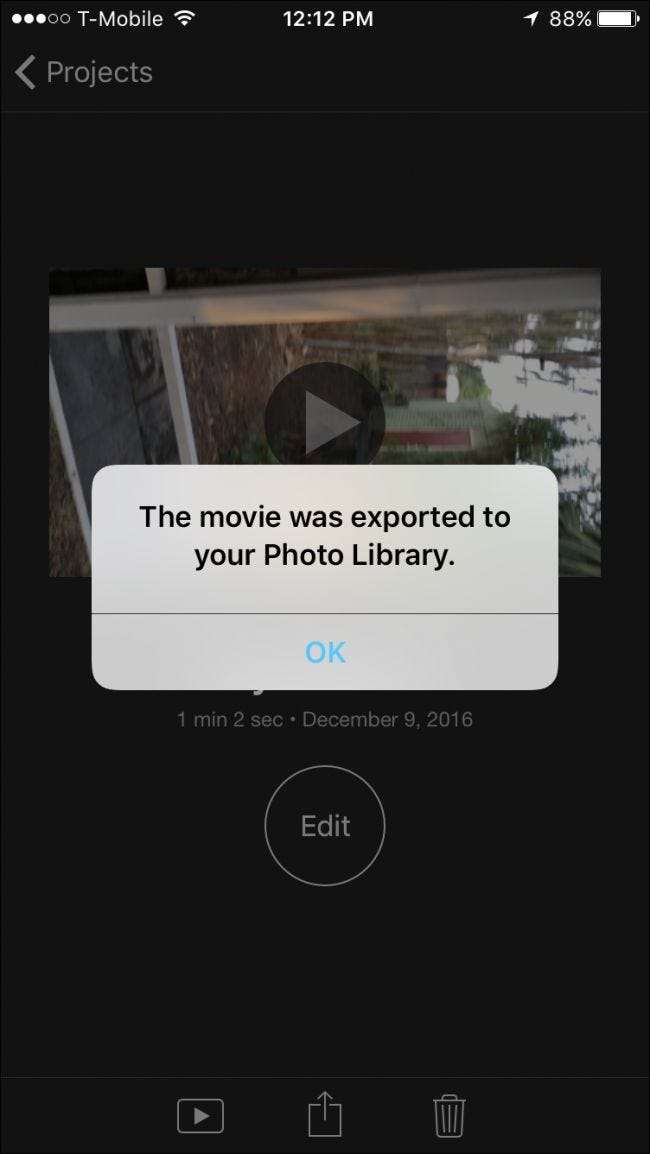
Sekarang Anda dapat memutar dan memperbaiki video apa pun yang mungkin tanpa sengaja Anda rekam dalam potret.
Opsi Dua: Gunakan Putar & Balik
Jika Anda tidak ingin membayar iMovie, Anda dapat menggunakan aplikasi gratis bernama Putar & Balik —Dirancang untuk melakukan persis seperti apa kedengarannya. Namun, ada iklannya — Anda dapat menghapusnya dengan membayar $ 2,99, tetapi jika Anda bersedia membayar, Anda mungkin memilih opsi satu di atas.
Unduh Rotate & Flip dari App Store dan mulai.
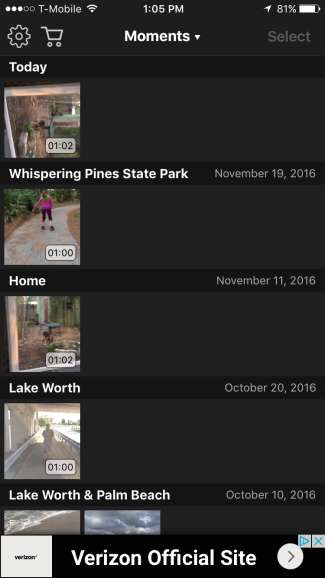
Untuk memutar video, ketuk di atasnya sehingga itu diuraikan dengan warna kuning, lalu ketuk "Pilih" di sudut kanan atas.
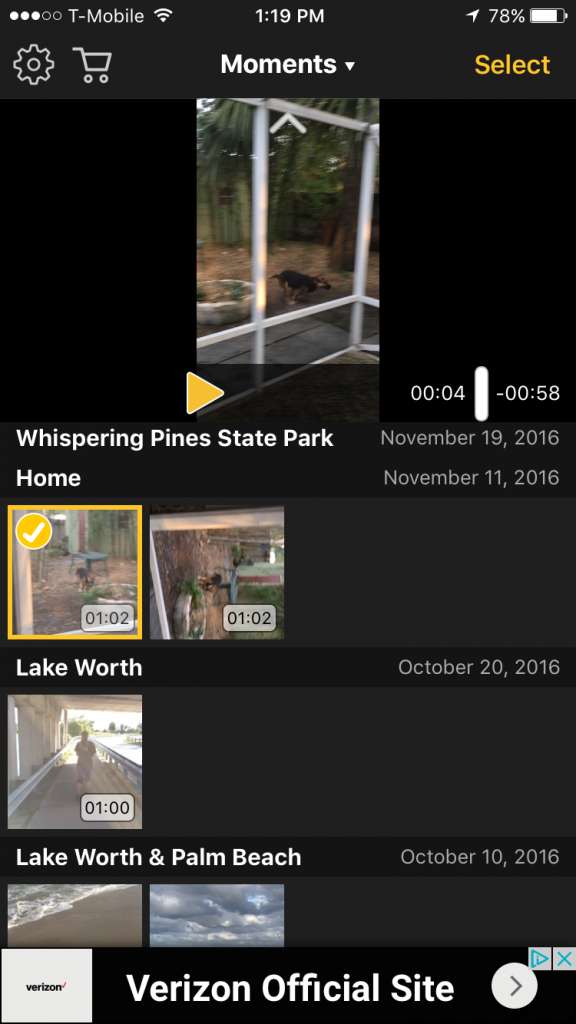
Sekarang, cukup gunakan tombol di bagian bawah untuk memperbaiki video Anda. Tombol-tombol ini memungkinkan Anda memutar ke kiri, kanan, mundur, dan membalik secara vertikal. Jika Anda sudah puas, ketuk "Ekspor" di pojok kanan atas.

Sebuah kotak dialog akan muncul menanyakan kompatibilitas seperti apa yang Anda inginkan. Opsi ideal adalah membuat video Anda kompatibel dengan semua pemutar video, yang berarti aplikasi akan memutar setiap bingkai video. Opsi lainnya adalah aplikasi mengubah bendera orientasi, yang berarti bahwa itu akan muncul diputar di iOS dan Quicktime, tetapi mungkin tidak muncul di pemutar video lain.
Opsi pertama lebih baik untuk kompatibilitas, tetapi opsi kedua akan memperbaikinya tanpa kehilangan kualitas. (Meskipun adil, Anda tidak mungkin melihat penurunan kualitas yang Anda dapatkan dari opsi pertama.) Opsi pertama juga akan memakan waktu lebih lama, karena harus mengenkode ulang video seluruhnya.
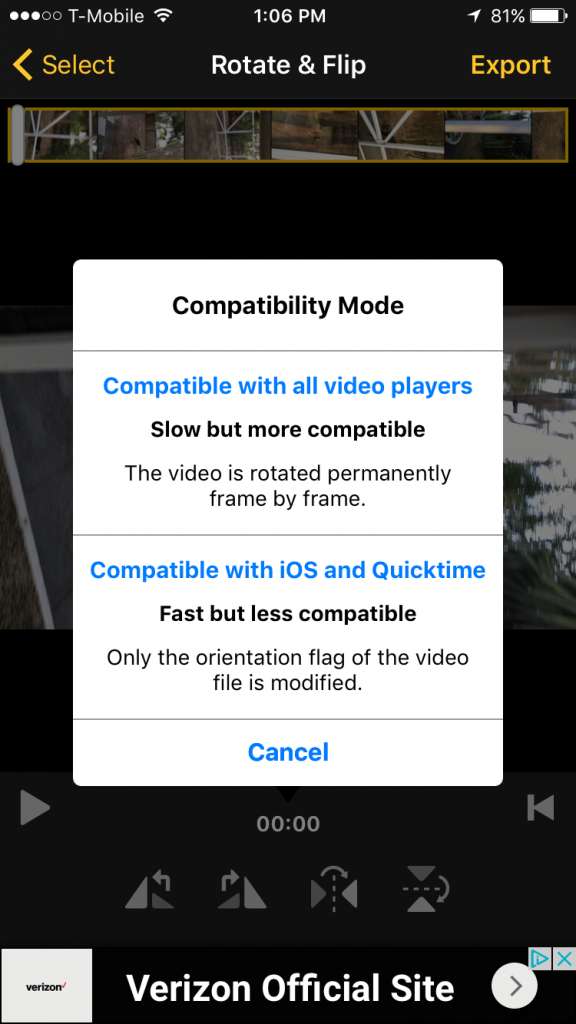
Setelah video Anda diproses, dialog Bagikan akan muncul. Ketuk "Simpan Video" untuk menyimpannya di iPhone Anda, atau Anda dapat menyimpannya ke cloud jika opsi tersebut tersedia. Atau, Anda dapat membagikannya secara langsung melalui pesan, Facebook, email, atau di mana pun.
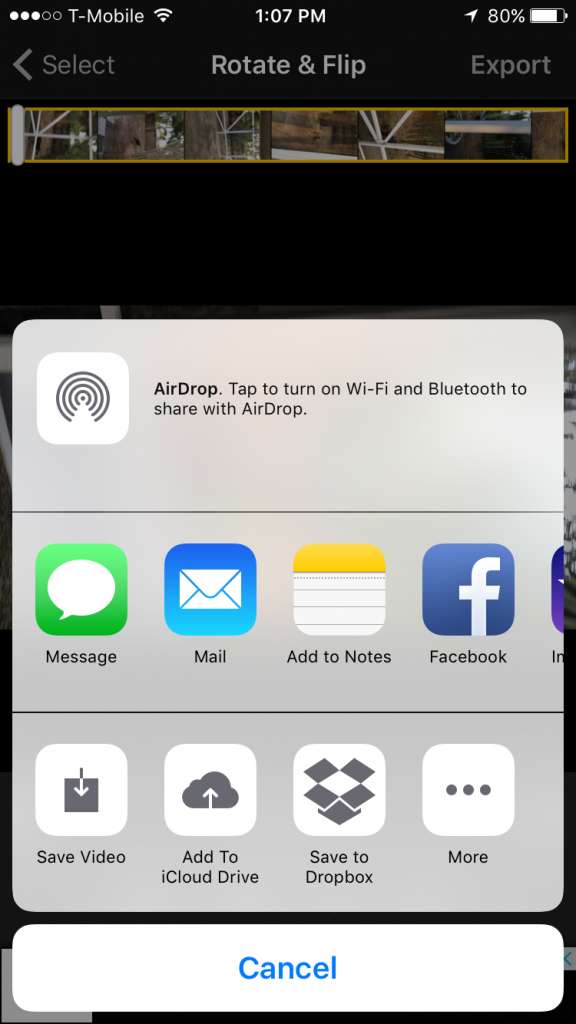
Jika Anda menyimpan video ke iPhone, sekarang video tersebut akan tersedia di Perpustakaan Foto Anda.
Memutar video di iPhone tidak harus menjadi tugas yang sulit. Ini sebenarnya cukup mudah dan tidak membutuhkan waktu yang terlalu lama. iMovie jelas merupakan pilihan, tetapi banyak orang lebih menyukai kesederhanaan Rotate & Flip.






